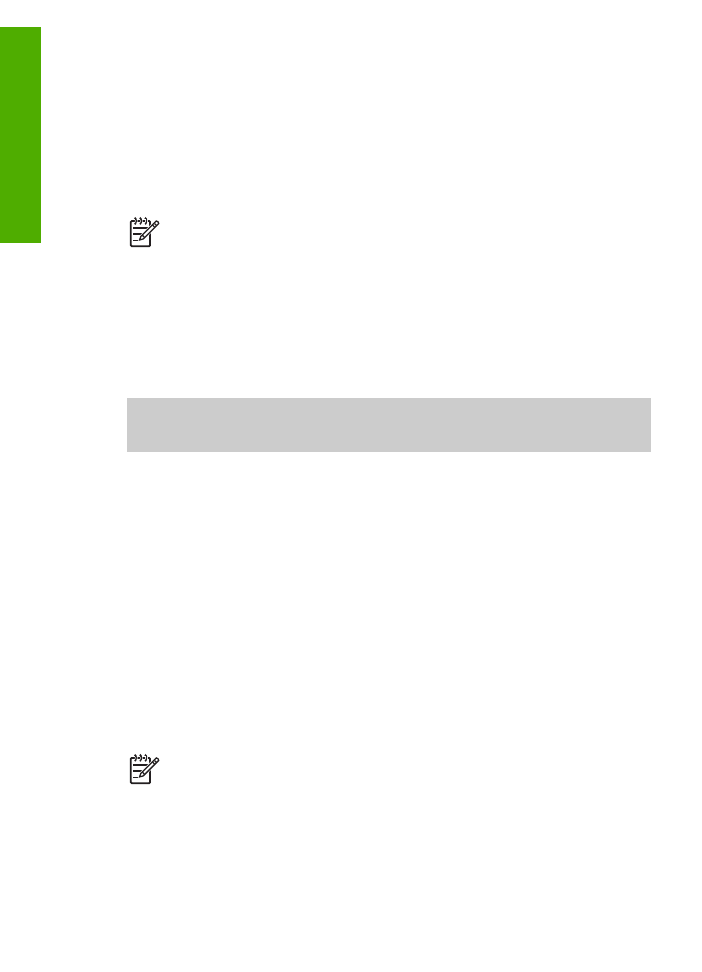
Використання програмного забезпечення
HP Image
Zone
За допомогою програмного забезпечення
HP Image Zone
можна скористатися
рядом функцій, які недоступні з контрольної панелі.
Програмне забезпечення
HP Image Zone
встановлюється на комп'ютері під час
встановлення HP All-in-One. Подальшу інформацію можна знайти в Інструкції з
налаштування, що постачається разом з пристроєм.
Примітка
Якщо вибране мінімальне встановлення програмного
забезпечення
HP Image Zone
, замість повного набору прикладних програм
встановлюється програма
HP Image Zone Express
.
HP Image Zone
Express
рекомендується для встановлення на комп'ютерах з обмеженими
ресурсами пам'яті.
HP Image Zone Express
містить базовий набір функцій
редагування фотографій, замість стандартного набору, що міститься в
повному комплекті встановлення
HP Image Zone
.
Усі посилання на програмне забезпечення
HP Image Zone
у цьому
Посібнику та екранній довідці
HP Image Zone Help
стосуються обидвох
версій
HP Image Zone
, крім тих випадків, коли зазначено інше.
Можливості HP All-in-One можуть швидко і легко бути розширені за допомогою
програмного забезпечення
HP Image Zone
. Такі вставки, як ця, подають
тематичну підказку та корисну інформацію впродовж всього посібника.
Процес виклику програмного забезпечення
HP Image Zone
в різних операційних
системах відрізняється. Наприклад, в ОС Windows виклик
HP Image Zone
відбувається з програми
HP Solution Center (Центр прийняття рішень HP)
. А для
Macintosh виклик
HP Image Zone
відбувається з вікна
HP Image Zone
. Будь-який
варіант доступу запускає програму
HP Image Zone
та її служби.
Щоб відкрити програму
HP Image Zone
в ОС Windows
1.
Виконайте одну з таких дій:
–
На робочому столі Windows двічі клацніть на піктограму
HP Solution
Center (Центр прийняття рішень HP)
.
–
В системній області в правому дальньому кінці панелі задач Windows
двічі клацніть піктограму
HP Digital Imaging Monitor
–
На панелі задач натисніть кнопку
Start (Пуск)
, виберіть
Programs
(Програми)
або
All Programs (Всі програми)
,
HP
і натисніть
HP Solution
Center (Центр прийняття рішень HP)
.
2.
Якщо встановлено декілька пристроїв HP, виберіть вкладку HP All-in-One.
Примітка
В ОС Windows перелік доступних у
HP Solution Center (Центр
прийняття рішень HP)
функцій залежить від встановленого обладнання.
Програма
HP Solution Center (Центр прийняття рішень HP)
відображає
піктограми, пов'язані з обраним пристроєм. Якщо обраний пристрій не
підтримує окрему функцію, то відповідна піктограма не з'явиться у вікні
HP Solution Center (Центр прийняття рішень HP)
.
Розділ 1
8
HP Officejet 5600 All-in-One series
Заг
ал
ь
н
и
й
ог
л
я
д
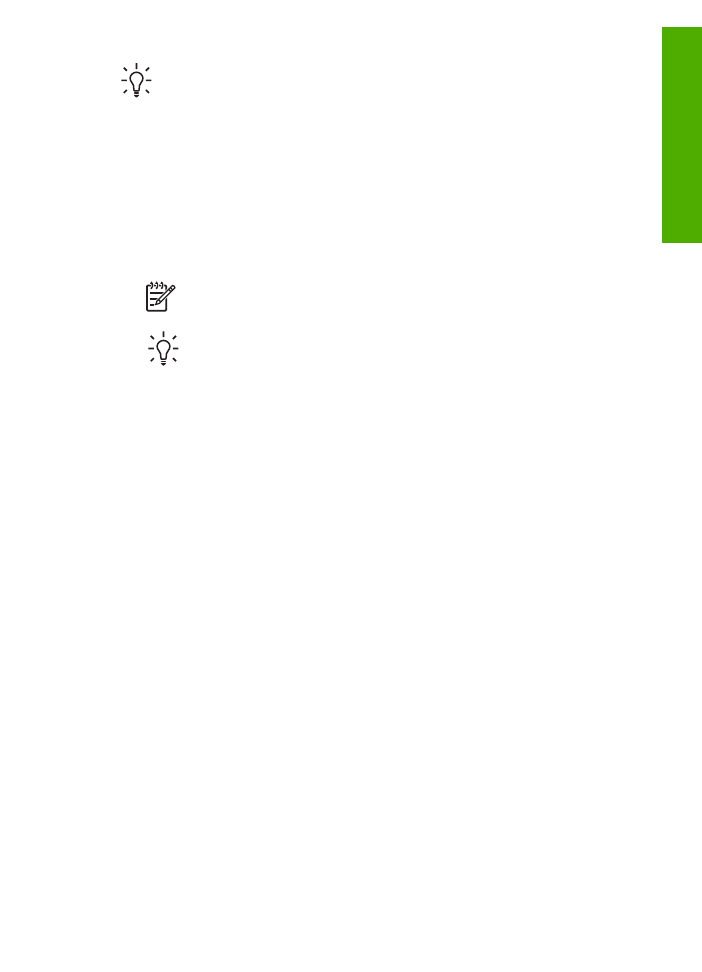
Порада
Якщо у вікні
HP Solution Center (Центр прийняття рішень HP)
на
комп'ютері не відображено жодної піктограми, можливо, виникла помилка в
процесі встановлення програми. Щоб виправити це, відкрийте вікно Control
Panel (Панель керування) у Windows та повністю видаліть програмне
забезпечення
HP Image Zone
. Потім встановіть його знову. Більш детальну
інформацію можна отримати в Інструкції з налаштування, що постачається
разом з HP All-in-One.
Щоб відкрити програму
HP Image Zone
на комп'ютері Macintosh
➔ Клацніть на піктограму
HP Image Zone
в області швидкого доступу і виберіть
пристрій.
З'являється вікно
HP Image Zone
.
Примітка
На комп'ютері Macintosh перелік доступних у
HP Image Zone
функцій залежить від обраного пристрою.
Порада
Встановивши програму
HP Image Zone
, можна
використовувати піктограми області швидкого доступу, навівши курсор
миші і клацнувши на піктограмі
HP Image Zone
в області швидкого
доступу.
Посібник користувача
9
Заг
ал
ь
н
и
й
ог
л
я
д
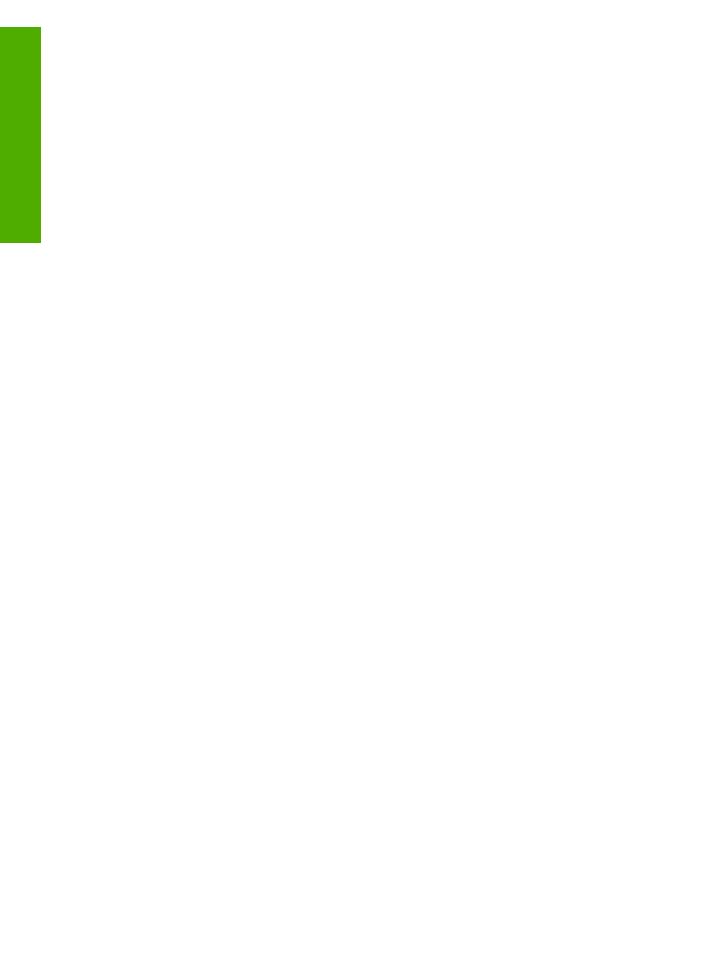
Розділ 1
10
HP Officejet 5600 All-in-One series
Заг
ал
ь
н
и
й
ог
л
я
д

2